关于赞助层级
您可以发布最多 10 个一次性赞助层级和 10 个每月赞助层级供赞助者选择。每个层级都有自己的美元一次性或每月付款金额。发布层级是可选的。
您可以自定义每个层级的奖励。例如,层级的奖励可能包括:
- 抢先体验新版本
- README 中的徽标或名称
- 每周新闻通讯更新
- 您的赞助者会喜欢的其他奖励 ✨
您可以通过将代码库添加到层级,让该层级中的所有赞助者都能访问私有代码库。有关更多信息,请参阅“管理您的赞助层级”。
您可以添加包含有关访问或接收奖励的信息的欢迎消息,该消息将在付款后和欢迎电子邮件中显示。
发布层级后,您无法编辑该层级的价格。您必须下架该层级并创建新的层级。现有赞助者将保留在下架的层级中,直到他们更改赞助层级、取消赞助或一次性赞助期限到期。
最高价格为每月 12,000 美元。
添加层级
-
在任何页面的右上角,单击您的个人资料照片,然后单击**您的赞助者**。
-
如果显示您的已赞助帐户和符合条件的帐户列表,请在要管理的帐户右侧单击**仪表板**。
-
在左侧侧边栏中,单击**赞助层级**。
-
如果您是第一次设置层级,我们建议您查看建议的层级示例,了解其他一些开源贡献者如何设置 GitHub Sponsors。决定您是想从一些建议的草稿层级开始,还是在层级编辑器中自定义它们。
- 要使用建议的层级,请选择您希望包含在草稿层级中的奖励。然后,单击**继续到层级编辑器**。
- 要创建不使用任何草稿建议的层级,请单击**跳过此步骤**。
-
可选:在“自定义金额”部分的文本框中,键入建议的或最低赞助金额。最低金额适用于定期和一次性赞助。
-
可选:要编辑草稿层级,请找到草稿层级并单击**编辑**。
-
要创建每月层级,请单击页面右侧的**添加每月层级**。或者,要为一次性付款创建层级,请单击**一次性层级**,然后单击**添加一次性层级**。
-
键入每月的价格和层级的描述。
-
可选:要为层级添加欢迎消息,请选择**显示欢迎消息**,然后在出现的文本字段中键入您的消息。
-
单击**保存草稿**。
-
校对您的层级,然后单击**发布层级**。
编辑或下架层级
-
在任何页面的右上角,单击您的个人资料照片,然后单击**您的赞助者**。
-
如果显示您的已赞助帐户和符合条件的帐户列表,请在要管理的帐户右侧单击**仪表板**。
-
在左侧侧边栏中,单击**赞助层级**。
-
在要编辑的层级的右侧,单击**编辑**。
注意
要查看层级描述的想法,请向下滚动。
-
键入每月的价格和层级的描述。
-
校对您的层级,然后单击**更新**。
-
要下架层级,请单击**下架层级**,然后单击**确定**。
将代码库添加到赞助层级
您可以通过将代码库添加到层级,让该层级中的所有赞助者都能访问私有代码库。
关于将代码库添加到赞助层级
要将代码库添加到层级,代码库必须是私有的并且由组织拥有,并且您必须对代码库具有管理员访问权限。
当您将代码库添加到层级时,GitHub 将自动向新的赞助者发送代码库邀请,并在赞助取消时删除访问权限。
只有个人帐户,而不是组织,才能被邀请到与赞助层级关联的私有代码库。
您还可以手动向代码库添加或删除协作者,GitHub 不会在同步中覆盖这些协作者。
关于添加到赞助层级的代码库的转移
如果您转移已添加到赞助层级的代码库,则通过该层级访问代码库的赞助者可能会受到影响。
- 如果赞助个人资料是针对组织的,并且代码库转移到不同的组织,则会转移当前赞助者,但不会添加新的赞助者。代码库的新所有者可以删除现有赞助者。
- 如果赞助个人资料是针对个人帐户的,代码库转移到组织,并且个人帐户对新代码库具有管理员访问权限,则会转移现有赞助者,并且会继续向代码库添加新的赞助者。
- 如果代码库转移到个人帐户,则所有赞助者都将被删除,并且不会向代码库添加新的赞助者。
将代码库添加到赞助层级
-
在任何页面的右上角,单击您的个人资料照片,然后单击**您的赞助者**。
-
如果显示您的已赞助帐户和符合条件的帐户列表,请在要管理的帐户右侧单击**仪表板**。
-
在左侧侧边栏中,单击**赞助层级**。
-
在要编辑的层级的右侧,单击**编辑**。
-
选择**授予赞助者对私有代码库的访问权限**。
-
选择出现的下拉菜单,然后单击要添加的代码库。
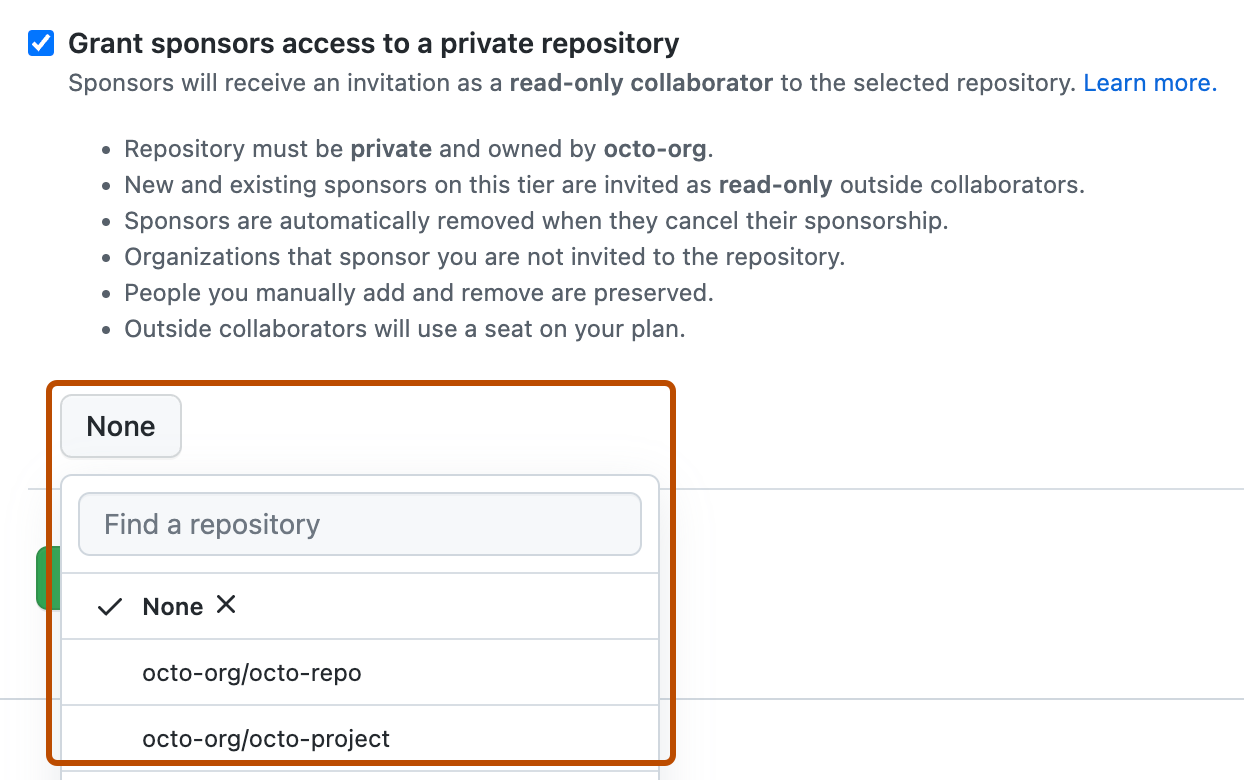
-
校对您的层级,然后单击**更新**。